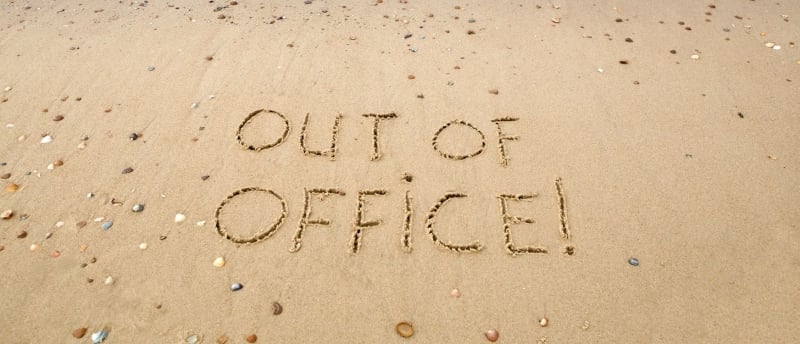De afwezigheidsassistent is onmisbaar wanneer je tijdelijk niet bereikbaar bent per mail. Je wilt de verzender van een e-mail tenslotte niet onnodig lang in spanning laten wachten op jouw antwoord. Als je op vakantie gaat of om een andere reden een periode je mail niet kan of wil beantwoorden, stel dan je afwezigheidsmail in.
Hoe zet je de afwezigheidsassistent in Outlook en in MS Teams aan en met welke componenten maak je de beste afwezigheidsmail? In deze blog een aantal praktische tips en handige video’s.
“TIP: Vergeet niet om je afwezigheidsassistent weer uit te zetten, dit wordt regelmatig vergeten. In Outlook kun je dit automatisch regelen.”
De afwezigheidsassistent instellen in Outlook
Werk je met Outlook, dan heb je een ingebouwde afwezigheidsassistent in je systeem zitten. Dit is ideaal voor als je op vakantie gaat, maar ook voor kortere periodes kun je de afwezigheidsassistent aanzetten, bijvoorbeeld als je een dag afwezig bent.
Heb je in jouw werk veel te maken met spoedzaken die binnenkomen per e-mail, waar direct actie op moet worden ondernomen? Dan kan je zelfs overwegen je afwezigheidsmail aan te zetten als je een halve dag achter elkaar in overleg zit of met een deadline zit waar je je even op moet focussen. Zo weten de afzenders dat ze de komende uren geen antwoord van je kunnen verwachten. Of als het om een spoedvraag gaat, ze beter even contact kunnen opnemen met je collega.
Hoe je precies je afwezigheidsassistent instelt in Outlook, dat zie je in deze video:
Schrijf de beste afwezigheidsassistent e-mail; wat zet je erin?
Bij het instellen van je afwezigheidsassistent zul je een e-mail moeten schrijven. Maar wat zet je wel, en wat vooral niet, in een afwezigheidsassistent? Gelukkig heeft Outlook de mogelijkheid om twee verschillende afwezigheidsmails in te stellen; één voor interne collega’s en één voor externe contacten.
Een goede afwezigheidsmail is een korte mail, waarin je de belangrijkste zaken toelicht. Wat je in ieder geval in je afwezigheidsassistent wilt vermelden is het volgende:
- Welke periode je afwezig bent,
- Wanneer ze weer antwoord van je mogen verwachten,
- Optioneel de reden van je afwezigheid (wat je hier wel en niet vermeld vind je hieronder)
- Wie is jouw vervanger, indien van toepassing,
- Bij wie ze voor eventuele dringende zaken terecht kunnen.
Hoe zakelijk moet je afwezigheidsassistent zijn?
Als je zakelijk mailt is het altijd belangrijk om rekening te houden met wie je bericht leest. Zakelijk betekent niet dat het saai moeit zijn, je mag best iets leuks in je afwezigheidsassistent zetten. Pas de toon van je bericht aan op degene die je afwezigheidsbericht zullen ontvangen.
Er zijn twee type afwezigheidsberichten die je kan instellen. Het externe bericht dat je schrijft zal voor al jouw externe contacten geschikt moeten zijn. Voor het interne bericht geldt hetzelfde. De directeur van jouw bedrijf krijgt dezelfde afwezigheidsmail van jou als die ene collega waar je altijd mee loopt te dollen. Bedenk daarom van tevoren goed wie jouw bericht gaat ontvangen en welk bericht daarbij past. Onderin dit blog vind je wat inspiratie.
De reden van je afwezigheid hoef je niet altijd te noemen. Je bent afwezig, dat is de belangrijkste boodschap. Natuurlijk kun je aangeven dat je op vakantie bent, maar ben je afwezig door persoonlijke issues dan kun je dit beter voor je houden. Behalve misschien de directe collega’s uit jouw team, hebben klanten of leveranciers er weinig mee te maken dat jij ziek bent, een dagje vrij of met je kind of ouders ergens naartoe moet.
Afwezigheidsassistent instellen in Microsoft Teams
Werk je regelmatig met Microsoft Teams? Dan is het handig om ook hier de afwezigheidsassistent in te stellen, zodat je gesprekspartner niet voor niets op je zit te wachten of collega’s die jou een chatbericht sturen, weten dat ze nog even geen reactie zullen krijgen. Gelukkig is deze optie nu ook beschikbaar voor Teams.
Hoe je de afwezigheidsassistent aanzet in Microsoft Teams zie je in deze video:
Altijd bereikbaar? Nu even niet…
Heb jij een functie waarbij je constant bereikbaar moet zijn of vaak spoedzaken per mail ontvangt? Er zijn momenten dat je echt even wat werk gedaan moet krijgen. Dat lukt niet als je inbox vol blijft lopen en jij daar steeds door wordt afgeleid. Zet dan af een toe ook je afwezigheidsassistent aan om ‘focusuren’ voor jezelf te creëren.
De ontvanger weet dat ze jou, als het echt spoed heeft, beter even kunnen bellen. Of dat ze anders bijvoorbeeld over 2 uur weer een reactie van je mogen verwachten.
Heb je veel te maken met spoedzaken via de mail? Meer tips over e-mails en slim omgaan met spoedzaken lees je in de blog: E-mail & Spoedzaken: de Do's & Don'ts
Inspiratie voor jouw afwezigheidsassistent
Wil je wat inspiratie voor jouw afwezigheidsassistent? Hieronder vind je een combinatie van grappige en meer formele mailtjes die je als voorbeeld kunt nemen:
Ga je op vakantie?
Deze kampeerder in de dop, zit tot 30 augustus niet achter haar laptop.
Kan je vraag niet wachten tot na die tijd? Dan kan je deze uiteraard ook bij een collega kwijt.
Carina kan je benaderen voor vragen over de planning en coördinatie, en Marnix is te bereiken voor een escalatie.
Groeten,

Titel: ik ben boeken aan ‘t eten
Dit is een automatisch bericht, want ik ben even met vakantie. Op dit moment zit ik waarschijnlijk ergens, met mijn voetjes omhoog, de zon op mijn bol, op mijn strandhanddoek een boek te lezen. Een heerlijke feelgood roman, zodat ik mijn hersenen een beetje rust kan geven. Laat je mij op 30 augustus weten welk boek jij leest?
Dan ben ik weer helemaal opgeladen teruggekomen en ben jij de eerste die ik terug mail (beloofd!).
Groeten!
(Geïnspireerd door dit blog van Johan Stevens, voor meer grappige out-of-office berichten.)
Informele toon:
Leuk dat je mailt. Ik ga je bericht zeker beantwoorden, maar dat duurt op dit moment wel iets langer dan je van mij gewend bent. De komende dagen ben ik namelijk vrij, maar vanaf maandag [datum] maak ik weer als een speer mijn mailbox en Teams Inbox leeg, en zal ik ook op jouw bericht reageren. Tot snel! Mooie week en groeten,
Zakelijke toon:
Bedankt voor je mail. Momenteel ben ik niet aanwezig en wordt de mail die je hebt gestuurd niet gelezen. Donderdag [datum] ben ik weer op kantoor. Vanaf dat moment kun je weer een reactie terug verwachten.
Voor dringende zaken, neem contact op met [naam collega OF mijn collega’s van afdeling X]. Zij zijn bereikbaar op telefoonnummer (000) 000 00 00 of per e-mail via e-mail@adres.nl.
Met vriendelijke groet,
Wat zet jij in jouw afwezigheidsassistent? Laat het hieronder weten in een comment. Voor nu fijne vakantie!